Как настроить Mi TV с помощью телефона
Для настройки ТВ-приставки этим способом Вам будет нужен телефон на Android и приложение Gоogle. Откройте на вашем мобильном гаджете Google и вбейте в строке поиска фразу «настройки устройства» или дайте соответствующую голосовую команду. Дайте сервису все необходимые и дождитесь, пока телефон не найдет Вашу ТВ-приставку.
Найдя приставку, приложение отразит на экране проверочный код. Аналогичный код появится и на экране Вашего телевизора. Подтвердите, что эти коды, что они совпадают, и согласитесь на копирование аккаунта Gоogle, теперь можно полноценно пользоваться ТВ-приставкой.
Чтобы управлять приставкой прямо с телефона, установите мобильное приложение: Andrоid TV Remоte Control . После его установки Ваш телефон превратится в пульт с кнопками, которым Вы сможете управлять так же, как и физическим пультом.
Теперь введите название для вашего Mi TV и установите на стик приложения, которые считаете для себя подходящими. Следуйте инструкции, отображаемой на мобильном гаджете и дождитесь окончания настройки.
Установка приложений
Операционная система Android ТВ, установленная на устройстве, заточена под телевизор и управление пультом, а также голосом (голосовой поиск работает по всем приложениям).
Среди предустановленного софта есть единственный полезный инструмент – Play Market. Магазин приложений, кстати, тоже отличается от привычного Play Market для Android, здесь находятся программы, оптимизированные под Android TV. Не в изобилии конечно, но в достаточном количестве.
Как инсталлировать приложения
Установка программ выполняется стандартно – идём в Play Market и в строке поиска вводим название нужного софта с помощью виртуальной клавиатуры или, используя голосовой ассистент (запускается из экранного меню или с кнопки на пульте). Дальше всё по старой схеме: выбираем из списка приложений в выдаче результатов искомое и жмём «Установить».
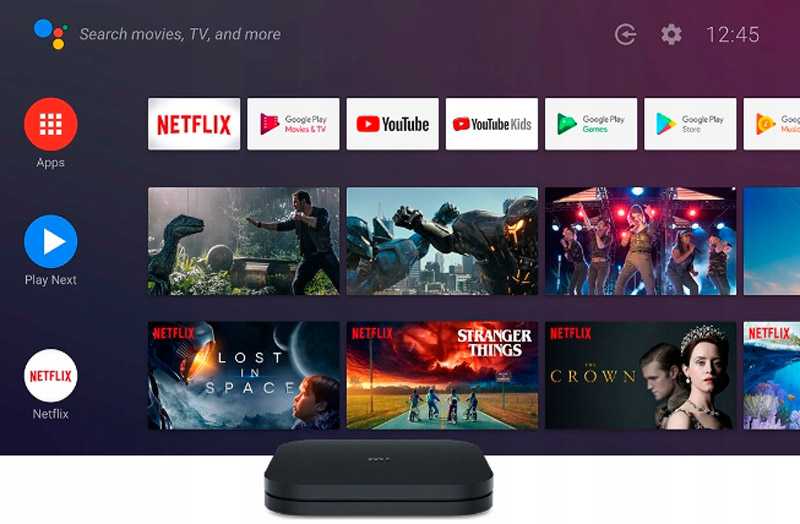
При желании можно установить софт для обычной операционной системы Android и вручную из файлов APK. Но здесь можно наткнуться на серьёзное препятствие – в приставке Xiaomi Mi Box S отсутствует браузер. Кроме того, его нет и в магазине Play Market. Нет здесь и полнофункционального файлового менеджера, имеется только ES проводник в урезанной версии, хотя он всё же способен послужить благодаря доступу к виртуальному хранилищу Гугл.
Можно ухитриться скачать файл APK на компьютер и отправить его в Google Drive, после чего скопировать оттуда в память приставки и установить. Как вариант, можно также использовать флешку для переноса данных. Конечно, чтобы так не заморачиваться каждый раз, когда требуется софт, которого нет в Play Market и полноценно пользоваться Xiaomi Mi Box S, нужно установить обозреватель.
Как установить браузер Aptoide TV
Необходимость инсталляции Aptoide обусловлена тем, что через него затем можно легко устанавливать программы, который не найдёшь Play Market для приставки. Установка браузера Aptoide TV на Mi Box S предполагает скачивание софта на флешку, которую затем нужно вставить в ТВ-бокс, после чего открыть и запустить приложение. С ним вы сможете бесплатно просматривать фильмы в HD и прочий контент.

Подробная инструкция по установке Aptoide TV на медиаплеер Xiaomi Mi Box S:
Обычно проблем с установкой браузера не возникает, но в некоторых случаях система может не видеть внешний накопитель или зависать, что может быть связано с недостатком памяти на устройстве. Следует освободить место, удалив ненужные данные.
Устанавливаем Aptoide
Aptoide нужен, чтобы устанавливать приложения, которых нет в официальном Google Play. Например, приложения для бесплатного просмотра телеканалов и фильмов в HD качестве.
Загружаем X-plore File Manager для того, чтобы открывать .apk файлы с флешки.
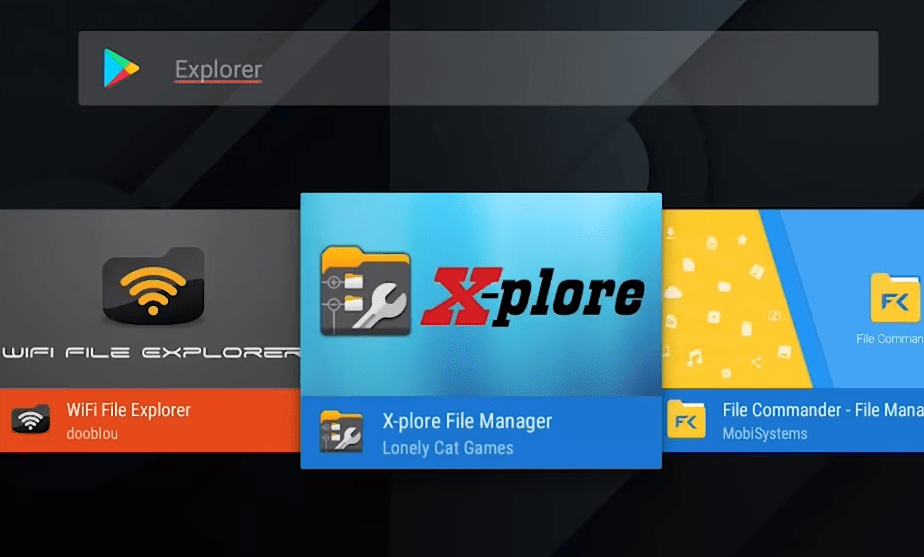
Переходим в Настройки — Безопасность и ограничения. Открываем раздел Неизвестные источники.
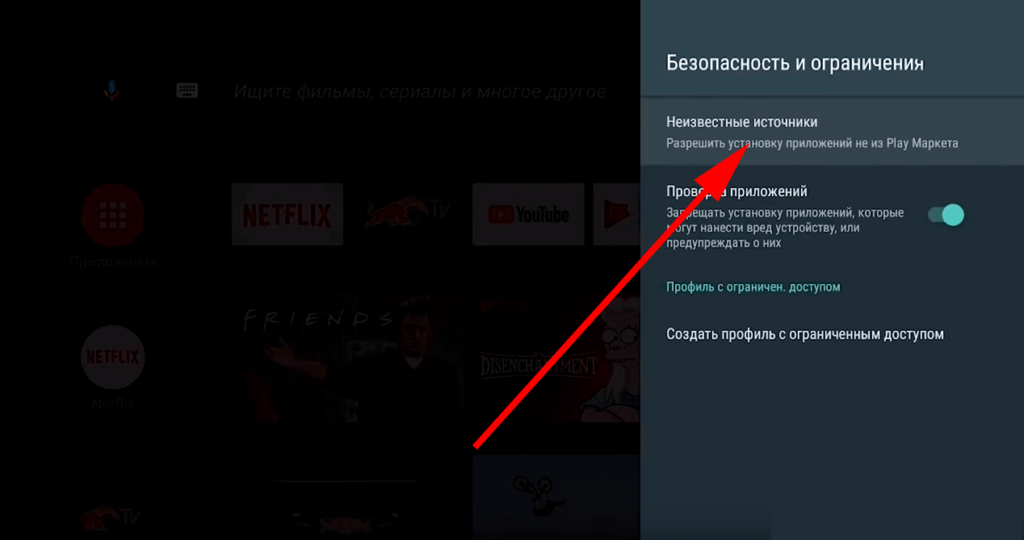
Активируем галочку напротив X-plore Manager.
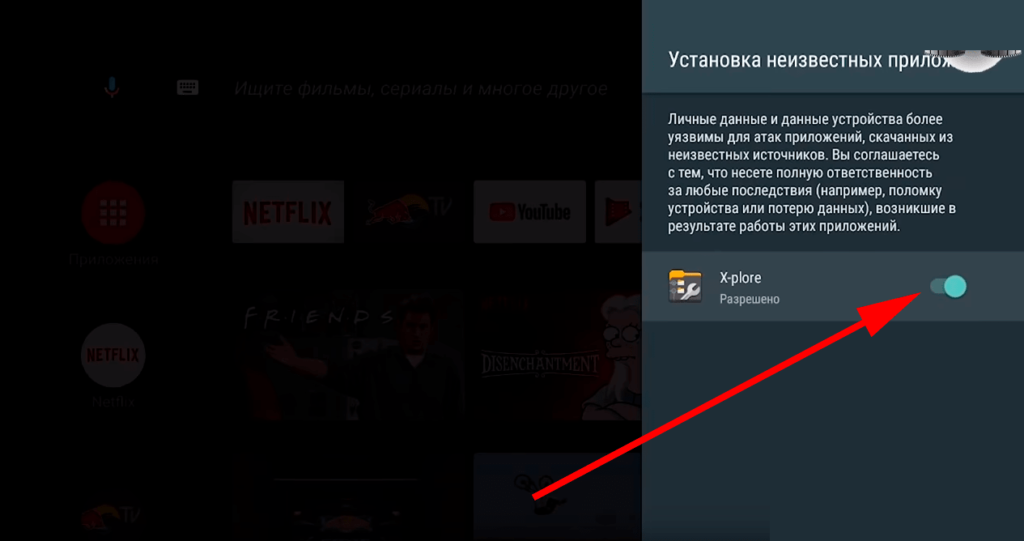
- Загружаем Aptoide на флешку с официального сайта — https://m.aptoide.com/installer-aptoide-tv
- Вставляем её в приставку и заходим в File Manager. Запускаем файл-установщик и открываем программу.
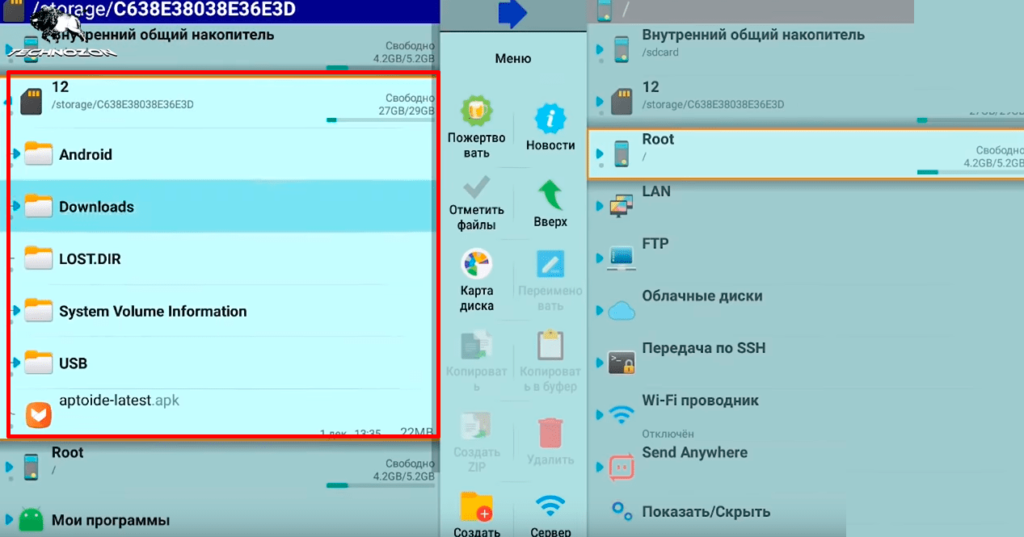
Настало время установить приложения для бесплатного просмотра фильмов и сериалов — HD Videobox:
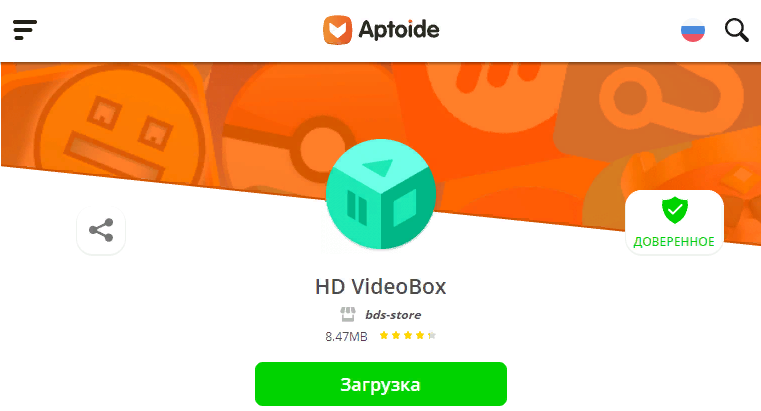
Устанавливаем , как обычно, и открываем.
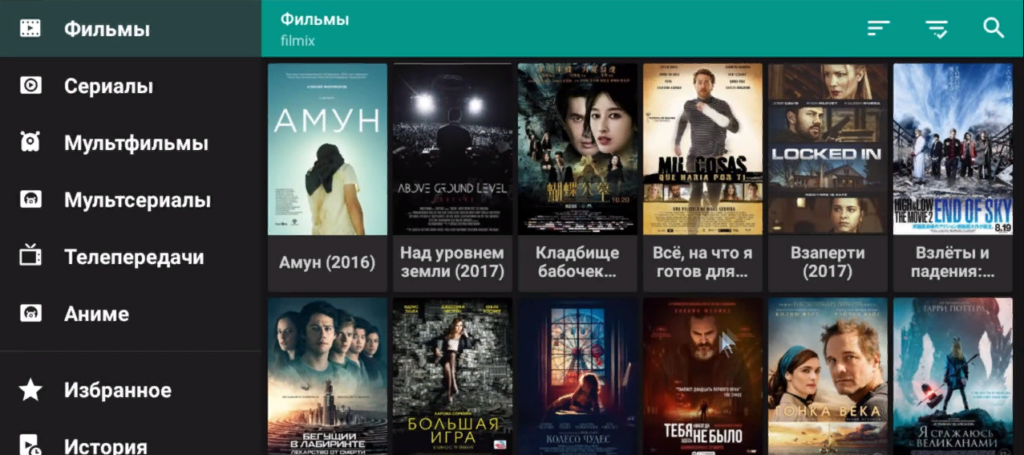
В этой программе доступны тысячи фильмов и сериалов с разными вариантами озвучки, качества и даже языка кинокартины.
В большинстве случаев доступно HD качество.
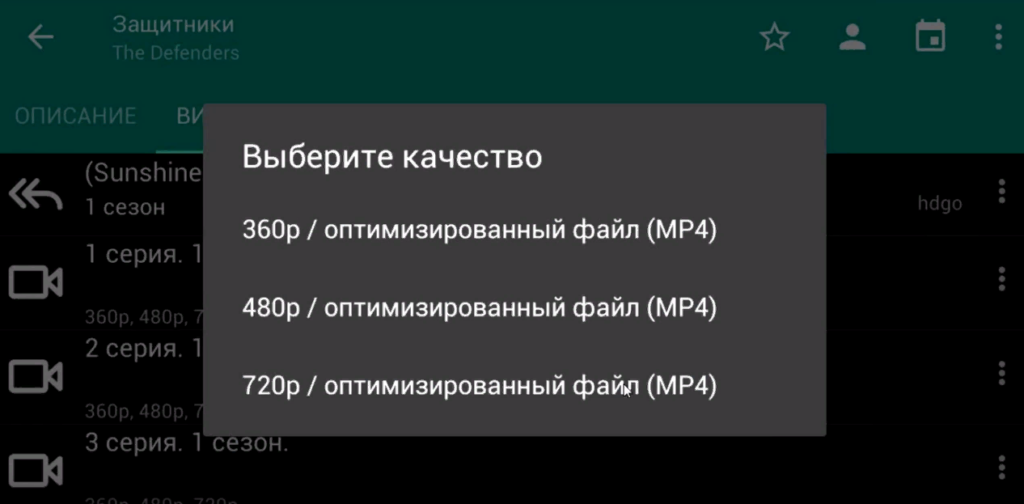
Веб-браузеры Android TV
1. Firefox для Android TV
Firefox, пожалуй, лучший веб-браузер для Android TV в этом списке. Это специальный браузер для Android TV, построенный с использованием его API-интерфейсов, с карточным интерфейсом и прокручиваемым навигатором сверху. Вы можете ввести URL-адрес, выполнить поиск с помощью голосовой кнопки или просто открыть любую карточку из множества имеющихся у нее вариантов.
Самое приятное то, что он позволяет синхронизировать вашу учетную запись Firefox, которая содержит ваши пароли, буфер обмена, предпочтительные веб-сайты на главной странице и многое другое. Стоит отметить, что Mozilla начала работу над телевизионной версией Firefox в 2017 году и продолжила разработку даже в 2020 году.
Я бы сказал, что если вам нужен специальный браузер для Android TV, тогда Firefox поможет вам. Сказав все это, имейте в виду, что приложение по какой-то причине недоступно в Play Store. Вы можете узнать, как загрузить Firefox APK на Android TV, из нашего связанного руководства.
Скачать: Firefox для Android TV (Свободный)
2. TV Bro
TV Bro — это удивительно полезный веб-браузер для Android TV, который работает достаточно хорошо и в настоящее время находится в разработке. Браузер недоступен в Play Store, поэтому вам придется загрузить его на свой Android TV. Что касается браузера, он имеет открытый исходный код и использует встроенный механизм веб-рендеринга Android (WebKit). Он полностью совместим с пультом дистанционного управления Android TV и поддерживает вкладки, закладки, историю, ярлыки и голосовой поиск.
В ходе тестирования я обнаружил, что приложение работает так же хорошо, как Firefox, что является настоящим подвигом. Не говоря уже о том, что есть менеджер загрузок. И все это абсолютно бесплатно. Я бы сказал, просто установите браузер TV Bro на свой Android TV прямо сейчас.
Скачать: TV Bro (Свободный)
3. Браузер Puffin TV
Puffin TV Browser — мой третий выбор в пользу лучшего веб-браузера для Android TV. Самое приятное в этом приложении то, что оно доступно в Play Store для Android TV, что означает, что вы можете легко установить и запустить его на своем телевизоре. Кроме того, браузер Puffin TV имеет похожий дизайн, похожий на Firefox, с карточками и панелью поиска для пользовательских URL-адресов.
Если вы собираетесь смотреть видео с разных веб-сайтов, вам может помочь Puffin TV Browser. Единственный минус этого браузера в том, что он имеет ограниченное ежедневное бесплатное использование. Как только вы исчерпаете этот лимит, вам нужно будет подписаться на его платный план. Если вы находите удобство просмотра, вы можете перейти на платный план.
Скачать: Браузер Puffin TV (Бесплатно, предлагает покупки в приложении)
4. Google Chrome
Это может стать сюрпризом, но Google Chrome на Android TV не так удобен, как версия для смартфона. Фактически, Google Chrome даже не доступен в Play Store Android TV. Таким образом, у вас есть только возможность загрузить версию приложения для смартфона на свой Android TV.
Если вам интересно, каково это? Что ж, это не так хорошо. Навигатора нет, и прокрутка иногда застревает в некоторых целях, что действительно раздражает.
Кроме того, голосовой поиск часто не работает, а клавиатура для набора текста иногда не появляется. Тем не менее, у вас есть возможность синхронизировать свою учетную запись Google, которая отображает персонализированные веб-страницы на главной странице, но это все. Я бы сказал, что если вы подключили беспроводную мышь и клавиатуру к своему Android TV, то можно будет использовать только Chrome. В противном случае он не оптимизирован для использования с пультом дистанционного управления Android TV.
Скачать: Гугл Хром (Свободный)
Понятие о прошивках
Прошивать значит вносить другие значения в память устройства, чтобы внедрить новый функционал.
Конечно, сегодня это сделать намного проще. Необходимо скачать файл прошивки в нужном формате, записать его с помощью специальной программы на устройство и дождаться установки. Все самые важные действия программа-установщик сделает сама.
Аналогичным способом прошиваются все устройства с ОС Android.
Телевизионная Android-приставка Xiaomi Mi Box S была представлена ещё в четвёртом квартале 2018 года. Устройство получило обновлённый дизайн и новый пульт, хотя внутренняя начинка осталась такой же, как и у предшественника. Теперь Xiaomi обновила приставку, первоначально выпущенную с Android 8.1 TV до Android 9 Pie.
К сожалению, прошивка не может быть установлена на оригинальную Xiaomi Mi Box, несмотря на то, что оба устройства имеют одинаковую аппаратную платформу.
Поделитесь в соцсетях:
- Нажмите, чтобы поделиться на Twitter (Открывается в новом окне)
- Нажмите здесь, чтобы поделиться контентом на Facebook. (Открывается в новом окне)
- Нажмите, чтобы поделиться на LinkedIn (Открывается в новом окне)
- Нажмите, чтобы поделиться записями на Pocket (Открывается в новом окне)
- Нажмите, чтобы поделиться в Telegram (Открывается в новом окне)
Компания Google анонсировала выход версии Android 11 для платформы Android TV. При этом обновление отличается от недавно вышедшей версии Android 11 для смартфонов. В данном случае разработчики сфокусировались на медиа-функциях. Среди основных новшеств Android 11 для Android TV можно выделить следующее:
Google заявляет, что OEM-партнеры будут работать над внедрением Android 11 на телевизионные платформы на протяжении нескольких следующих месяцев.
Внешний вид и комплектация Xiaomi Mi Box S 4K
К сожалению, упаковка посылки с АлиЭкспресс была далека от идеальной, и коробка слегка была помята. Упаковка выполнена в современном для Xiaomi стиле — веселенькая оранжевая с картинками. От белого минимализма отказались, что на мой взгляд, зря — раньше их гаджеты в коробке смотрелись более премиально.

Но зато все ее содержимое выполнено по высочайшему стандарту, к которому нас уже приучили девайсы Xiaomi, — лаконично и стильно. Комплект состоит из необходимого для работы с приставкой набора, но при этом весьма не бедного. Кроме самого медиаплеера, блока питания (с европейской вилкой) и пульта управления положили также кабель HDMI, на который некоторые производители скупятся. Продавец де в качестве подарка также положил силиконовый чехол для пульта — вещь очень нужная, так как пакет, в который он был упакован изначально, в качестве защиты явно долго не прослужит.

Сама приставка внешне очень напоминает Apple TV или их же роутер AirPort. Лично мне такая форма нравится значительно больше, чем пухлая «мыльная» приставки Сяоми 3 поколения. На лицевой панели — логотип компании.

По бокам имеются следующие разъемы в количестве одной штуки каждого: USB, HDMI, Аудио и для шнура питания.

К сожалению, только один разъем USB. Что помешало сделать хотя бы два — не знаю. Я привык уже к другим Смарт ТВ приставкам подключать кроме флешки также мышь и клавиатуру. Зачастую при пользовании Android TV эти устройства значительно облегчают ввод необходимых символов. Однако, забегая вперед скажу, что даже при помощт одного пульта пользоваться ей оказалось вполне комфортно. А достигается это за счет двух вещей. Во-первых, удобной экранной клавиатуры, на которой отображаются сразу все символы — кириллица, латиницы, цифры и спецсимволы. Нет необходимости в переключении между всеми этими наборами знаков.

А во вторых, пульт с приставкой Xiaomi соединяется посредством Bluetooth связи, а не ИК порта. А это значительно сокращает количество несрабатываний при нажатии клавиш, так как нет необходимости попадать инфракрасным лучом с пульта на приемник в корпусе медиаплеера. Хотя, от привычки направлять пульт в сторону телека отучиться оказалось не так уж просто

Пульт вообще отдельная тема. В руке лежит просто идеально — в этом наверное мы все-таки должны сказать спасибо компании Apple, которые впервые нашли эту удобную пропорцию. Но Xiaomi тоже поблагодарим за то, что они это с успехом повторили и реализовали намного дешевле. Кнопок на нем минимальное количество, но их более, чем достаточно, для комфортной работы. Если заметили, на нем нет привычных цифр — весь ввод осуществляется при помощи экранной клавиатуры.
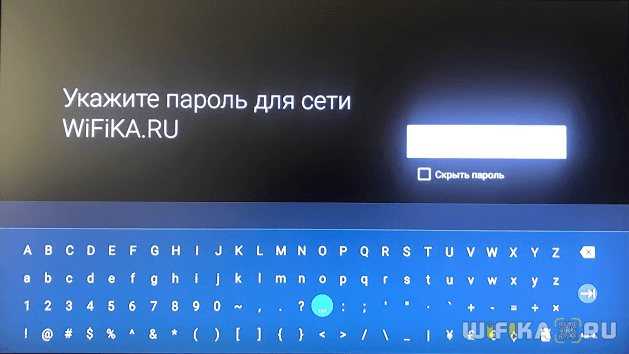
Но за счет наличия на борту встроенного блютуз, можно по нему же подключить и другую беспроводную периферию — мышки, клавы и т.д. Единственная претензия — это две кнопки, которые запрограммированы на фиксированные не очень нужные в постоянном обиходе функции. Речь о вызове приложения Netflix и антенного ТВ. Пока не знаю, возможно их можно поменять с помощью какой-нибудь альтернативной прошивки.
Еще одна фишка пульта управления — наличие встроенного микрофона в верхней части корпуса для использования голосового ассистента. Это решает вообще почти все проблемы с вводом информации в поисковые окна в приложениях на Андроид ТВ. Например, можно попросить запустить любое приложение, найти тот или иной фильм или канал.

Отзыв об использовании Xiaomi Mi Smart TV Box 4 S
По работе же самой Smart TV приставки Xiaomi Mi Box S (4) у меня никаких нареканий нет. Поначалу смутило количество оперативной памяти — всего 2 ГБ. Однако на практике при работе с Андроид ТВ их более чем достаточно. Накопителя же объемом 8 ГБ вполне хватает для установки всех необходимых программ. Как оказалось, скачивать видео при наличии огромного количества приложений для онлайн просмотра фильмов и телеканалов совершенно не нужно.
При этом c воспроизведением видео в 4K Smart TV справляется просто на отлично — как с подключенного съемного носителя, так и в режиме реального времени из интернета. Как уже говорил, WiFi на 5 ГГц рулит!
Часто задаваемые вопросы
В. Есть ли веб-браузер для Android TV?
Телевизоры Android TV не поставляются с веб-браузером, но есть несколько веб-браузеров для Android TV, которые работают достаточно хорошо. Firefox для Android TV и TV Bro — одни из лучших браузеров для Android TV. Вы можете просмотреть наш приведенный выше список, чтобы найти лучшие браузеры для Android TV.
В. Как просматривать веб-страницы на Android TV?
Вы можете просматривать веб-страницы на Android TV через веб-браузер. Просмотрите приведенный выше список, установите веб-браузер по вашему выбору и начните просматривать веб-страницы на своем Android TV.
Инструкция по настройке Xiaomi Mi Box S
Средняя цена за устройство – 70 долларов. В комплекте имеется инструкция, однако пояснения на русском языке отсутствуют. Поэтому ниже рассмотрены самые часто задаваемые вопросы по настройке. Приставки с поддержкой Android TV настраиваются аналогично. Пользоваться советами могут пользователи и других моделей Mi Box. Начнём с подключения бокса к телевизору.
Как подключить к телевизору
Процесс подключения и дальнейшей настройки тв бокса требует наличия пульта дистанционного управления. Чтобы он работал, заранее приобретите две батарейки типа ААА. Или можете купить аккумуляторы, чтобы в дальнейшем перезаряжать их.
Не забудьте пополнить интернет. Без скоростной Wi-Fi сети настройку не выполнить, ведь приложения работают с интернет браузером. Рассмотрите комплектацию и найдите HDMI кабель (в приставке и в телевизоре имеется разъем под него). Соедините шнур с блоком. Далее потребуется создать учётную запись Google и войти в аккаунт.
Совершаем полную настройку
Выполните указанные ниже действия:
- Рассмотрите пульт ДУ – найдите кнопку включения и нажмите на неё. Если устройство включилось, на экране выскочит приветственная надпись;
- Выберите язык – система автоматически высветит полный список поддерживаемых языков. Найдите среди них русский с помощью клавиш для перелистывания;
- Определитесь со способом настройки – программа предложит воспользоваться смартфоном или планшетом, или же пультом управления;
- Совершите синхронизацию – сделайте это обычным способом через проверочный код, а далее войдите в приложение.
Ознакомьтесь с интерфейсом приложения и задайте команду настройки устройства (введите текст в соответствующее окно). Здесь же и подтверждается проверочный код. Далее дело за системой – происходит копирование уже имеющихся аккаунтов и подключение к интернету. Если действия выполнены правильно, программа откроет главное меню Android TV.
https://youtube.com/watch?v=KqXXCRSnLdE
Как установить Aptoide tv
Разберёмся, что такое Aptoide и зачем он нужен. Рассматриваемая модель приставки работает на операционной системе Андроид. Это значит, что для скачивания доступны большинство программ из Google Play. Однако не все приложения адаптированы под Xiaomi Mi Box S, поэтому некоторые из них исключены из магазина.
И здесь на помощь приходит Aptoide, где доступна установка программ, отсутствующих в привычном маркете Гугл. Именно поэтому его наличие обязательно. Как установить браузер, рассмотрено ниже.
От пользователя требуется:
- Загрузить Aptoide на карту памяти
- Вставить флешку в Mi Box
- Открыть и запустить программу
Браузер откроет множество возможностей, например, бесплатный просмотр фильмов и видеороликов. Касательно качества, это разрешение HD. Рассмотрим детальнее, как скачать и установить браузер.
Устанавливаем Aptoide правильно:
- Заранее скачайте и установите программу для чтения файлов .apk с карты памяти (X-plore File Manager);
- Кликните по меню настроек и перейдите в опцию безопасности, а затем – ограничения;
- Найдите раздел неизвестных источников – там должно быть название установленной программы из пункта 1. Поставьте напротив неё галочку в соответствующем окне.
https://youtube.com/watch?v=a4EtNsPioAM
Особенности IPTV
Наличие программы также желательно, т.к. это интернет-телевиденье прямого эфира. Настройка IPTV через операционку Андроид займёт 3 минуты, поэтому данный способ считается самым удобным. Ознакомьтесь детальнее с процессом на официальном сайте интернет-телевиденья.
После установки доступны три приложения – Peers.TV, Lazy IPTV и IPTV Pro. Приложения не нужно настраивать. Запускайте их, чтобы смотреть каналы различных стран в прямом эфире. Также открывается новый функционал – создание подборок и плейлистов, дополнительных ссылок и пр. Также здесь имеется ещё одно преимущество – запись любимой телепередачи. Если пользователь пропустил эфир, устройство сохранит запись на неделю.
Скачать приложения для Mi Box 3
Скачать приложения для Андроид ТВ приставки Xiaomi Mi Box 3 можно в международном магазине для Андроид — Play market. Их следует загружать через ПК, поэтому можно обратиться к сайту — https://www.tvbox.one/apps.
Для тех, кто не желает подключать кабельное ТВ, рекомендуется скачать SPB TV для приставки mi box 3. Бесплатная версия предлагает к просмотру десятки каналов на русском языке. Любой канал разрешено добавить в «Избранное».
Основное преимущество — возможность записи любимого фильма или телепередачи. Запись хранится не больше недели. Можно ставить передачу на паузу на пару часов. Из недостатков стоит отметить рекламу, которую можно отключить при активации платной подписки (99 руб./месяц). За эту же стоимость подключаются дополнительные детские и спортивные каналы.
Топ лучших приложений для Android TV
Приложения для просмотра ТВ на Андроид
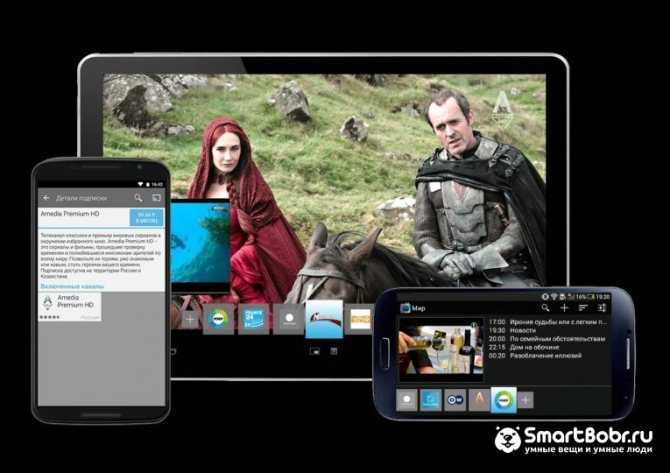
SPB ТВ
Не хочешь установить кабельное телевидение? Даже обычная наземная антенна не под рукой? Затем установите приложение SPB TV на телевизор. Он предлагает десятки русскоязычных телеканалов бесплатно. Они просматриваются через интернет-соединение. Любой канал может быть добавлен в «избранное», что позволяет получить доступ к ним намного быстрее.
Основным преимуществом СПб ТВ перед конкурентами является то, что он записывает телевизионные трансляции на серверах своих разработчиков. Вы можете начать трансляцию до недели в любое время. Тот же принцип применяется и к функции «Пауза трансляции», когда вы останавливаете трансляцию на несколько минут или даже часов.
Единственное раздражение, которое может испытывать пользователь, — это случайная реклама. Однако ее можно отключить за 99 рублей в месяц — при этом такая подписка открывает дополнительные возможности. В приложении есть и другие виды подписок, которые открывают дополнительные каналы, в том числе детские и спортивные. Одним словом, SPB TV вполне способен заменить кабельное телевидение.
Подмигивание
500 российских каналов. HD качество, 4K. Запись не требуется. Есть архив. Если вы пропустили трансляцию, перейдите в архив, а затем посмотрите тот, который вам нужен. Сортировать по темам: новости, фильмы и сериалы, информационные, детские, спортивные, кулинарные, региональные и так далее.
Установка: Ссылка на скачивание: tvbox.one/apps/wink-ultimate.html
Различные версии доступны на странице загрузки: Плюс Mobile — для смартфонов. Конечный телевизор — для андроидных телебоксов. С пометкой «No Ero» — никаких эротических каналов.
Маркировка «armeabi-v7a», «arm64-v8a» — для телевизионных коробок с разными процессорами. Если вы не знаете, какая версия подходит для вашей системы, устанавливайте ее по одной. Тот, который будет установлен, станет тем, который будет установлен для вашего устройства.
ZMedia Proxy
Более 500 каналов. По желанию можно настроить его на просмотр фильмов и сериалов. Есть обновляемое руководство по программе. Чтобы запустить его, вам нужен любой iptv-плеер, такой как TiViMate, OTT-Play или другие. Мы протестировали TiViMate и можем порекомендовать его.
Ссылка на скачивание: ZMedia — tvbox.one/apps/zmedia-proxy.html TiViMate — tvbox.one/apps/tivimate.html
Зона
Плюсы
- более 30 000 фильмов
- ТВ каналы
- простой в использовании интерфейс
Минус
запаздывание на некоторых устройствах
Помимо большой базы данных фильмов, в плеере есть более 200 телеканалов. К фильму прилагается отрывок с рейтингом и краткое резюме. Версия Android имеет уменьшенную функциональность по сравнению с версией для ПК: фильмы не разделены по категориям, нет Интернет-радио, и вы не можете скачать фильм на умный телевизор. Игрок не работает над некоторыми гаджетами.
Мессенджеры для тв приставки
Viber
Viber — это возможность совершать бесплатные звонки и видеозвонки на телефон или планшет, отправлять бесплатные сообщения, фотографии и видео, не тратя деньги на sms. Наклейки и смайлики украсят ваше послание и придадут ему оригинальный вид!
Скачать: https://play.google.com/store/apps/details?id=com.viber.voipSkype Бесплатное приложение для обмена сообщениями и видеозвонков. Skype — самое популярное приложение для видеосвязи.
Скачать: https://play.google.com/store/apps/details?id=com.skype.raider
IPTV-плееры
телевизионные evens
Pro
- предустановленные ТВ-каналы
- Вкладка Избранное
- программа телепередач
Минус
объявление
Продукт совместим со старыми версиями Android, подходит для приставок и смартфонов, работает на смарт-телевизорах. Удобное управление, ТВ-гид, встроенный плеер, добавление плейлистов, отсутствие задержек — преимущества программы. Из минусов — много рекламы. Вы можете отключить его, подписавшись на платную подписку.
ленивое IPTV
Достоинства:
- объём 4,8 МБ
- русский язык
- бесплатный
Минус
интерфейс
Игрок прост в использовании. Списки воспроизведения телевизионных каналов добавляются из памяти телевизора или с URL веб-сайта. Предпочтителен второй способ — ссылки на телеканалы регулярно обновляются. Еще одно преимущество — поддержка видео с YouTube и ВК, прослушивание онлайн-радио. Цветовая гамма неудачна — на светло-зеленом фоне выбранный пункт меню едва заметен.
Другие важные настройки
Если вы не хотите обходиться минимумом доступного контента, предлагаем внести дополнительные данные. Они помогут выжать с вашего Smart TV с LED-экраном больше: улучшить качество картинки, сделать проще переключение между устройствами, изменить внешний вид, повысить стабильность, подключить дополнительные устройства и прочее.
Добавление аккаунта
Важный этап, так как без этого нельзя будет поставить приложение из Play Market. После добавления своего профиля, устанавливать приложения можно будет беспрепятственно.
Инструкция по добавлению аккаунта:
- Переходим в «Настройки».
- Выбираем пункт «Аккаунты и вход».
- Жмем на пункт «Добавить аккаунт».
- Указываем логин и пароль с помощью пульта.
Рекомендуем подключать ТВ к своему основному аккаунту, так будет проще продолжать просмотр роликов на YouTube с телефона на телевизоре и наоборот. Плюс будет доступна история поиска в браузере Google Chrome.
Установка приложений
Вряд ли большинству будет достаточно тех приложений, которые установлены на ТВ с завода. Есть много интересных сервисов, которые можно установить с магазина и бесплатно смотреть фильмы, трансляции, сериалы в высоком разрешении. Вот список самых полезных приложений для телевизора. Для этого потребуется доступ к интернету и вход в свой аккаунт.
Как установить приложение на Xiaomi Mi TV:
- Открываем Google Play Market (установлен по умолчанию).
- Вводим в поиск название приложения или выбираем из общего списка.
- На странице приложения нажимаем «Установить».
Есть и другой способ, который подразумевает установку приложений из установочных apk-файлов. Чтобы это сделать, вам потребуется скачать файл на смартфон или ПК и передать на телевизор через флешку. Затем включаем «Неизвестные источники» в разделе «Настроек» под названием «Безопасность и ограничения». После это можем запустить файл, найдя его через проводник, и приложение скоро будет установлено.
Настройки цвета
Если посмотреть обзоры Xiaomi Mi TV и сравнить с тем, что получаете после покупки, легко заметить некоторые отличия цветов. Как часто упоминают, картинка экрана имеет некоторый уклон в зеленые цвета. Это связано не с моделью телевизора, а с прошивкой. На новом телевизоре проблема решается очень быстро.
Что нужно сделать:
- Открываем «Настройки», затем – «Настройки устройства».
- Жмем на «Изображение» и выбираем «Режим» в положение «Пользовательский».
- Корректируем параметры. Обычно нужно на несколько делений сместить влево «Оттенок» и цвет становится более приятным для глаз, чуть теплее. Никто не мешает настроить картинку по своему вкусу.
Изменить лаунчер
И на приставке, и на телевизоре с Android TV можно изменить внешний вид рабочего стола. Сторонние лаунчеры позволяют более гибко персонализировать главный экран и часто довольно ярко выглядят. Это не обязательная настройка, можно делать, можно и оставить как есть – дело вкуса.
Инструкция по изменении лаунчера:
- Заходим в Play Market, вводим слово launcher (можно и на русском) и выбираем вариант из списка. Если уже знаете название приложения, лучше ввести его. Также можно установить из apk-файла, как мы писали в разделе про инсталляцию приложений.
- Переходим в «Настройки» — «Приложения» — «Начальный экран» и выбираем в качестве основного сервиса тот лаунчер, что установили недавно.
Обновить ТВ
Периодически разумно обновлять свой телевизор, чтобы избежать зависаний и других проблем, особенно в совместимости с приложениями.
Инструкция по обновлению по воздуху:
- Идем в «Настройки» — «Настройки устройства» на вкладку «Об устройстве».
- Нажимаем на «Обновление системы».
- Жмем на кнопку «Проверить обновления» и ждем.
Можно и вручную прошить телевизор, но это значительно сложнее. В большинстве случаев стоит воспользоваться автоматическим методом.






























